本文為英文版的機器翻譯版本,如內容有任何歧義或不一致之處,概以英文版為準。
復原Lightsail儲存貯體中的舊物件版本
如果您在 Amazon Lightsail 物件儲存服務中的儲存貯體已啟用版本控制,則可以還原物件的舊版本。為非預期的使用者動作失誤或應用程式故障中復原的物件還原舊版本。
您可以使用 Lightsail 主控台還原物件的舊版本。您也可以使用 AWS Command Line Interface (AWS CLI) 和 AWS SDKs來還原物件的先前版本。若要執行此操作,請將物件的特定版本複製到相同的儲存貯體,並使用相同的物件索引鍵名稱。這麼做會以舊版本取代目前版本,使舊版本成為目前版本。如需有關版本控制的詳細資訊,請參閱啟用和暫停儲存貯體物件版本控制。如需有關儲存貯體的詳細資訊,請參閱物件儲存。
使用 Lightsail 主控台還原物件的舊版本
完成下列程序,以使用 Lightsail 主控台還原物件的舊版本。
-
登入 Lightsail 主控台
。 -
在左側導覽窗格中,選擇儲存。
-
選擇您要還原物件舊版本之儲存貯體的名稱。
-
使用 Objects (物件) 索引標籤中的 Objects browser (物件瀏覽器) 窗格瀏覽至物件所在的位置。
-
在您要還原舊版本的物件旁邊新增核取記號。
-
選擇 Object information (物件資訊) 窗格的 Versions (版本) 區段下的 Manage (管理)。
-
選擇 Restore (還原)。
-
在出現的已存放版本窗格的 Restore object (還原物件) 中,選擇您要還原的物件版本。
-
選擇 Continue (繼續)。
-
在出現的確認提示中,選擇 Yes, restore (是,還原) 以還原物件版本。否則,請選擇 No, cancel (否,取消)。
使用 還原物件的先前版本 AWS CLI
完成下列程序,以使用 AWS Command Line Interface
(AWS CLI) 還原物件的舊版本。您可以使用 copy-object 命令來執行此動作。您必須使用相同的物件索引鍵,將物件的舊版本複製到相同的儲存貯體。如需詳細資訊,請參閱《AWS CLI 命令參考》中的 copy-object。
注意
您必須安裝 AWS CLI 並設定 Lightsail和 Amazon S3 的 ,才能繼續此程序。如需詳細資訊,請參閱設定 AWS Command Line Interface 以使用 Amazon Lightsail。
-
開啟命令提示或終端機視窗。
-
輸入以下指令,以還原物件的舊版本。
aws s3api copy-object --copy-source "BucketName/ObjectKey?versionId=VersionId" --keyObjectKey--bucketBucketName在該命令中,將以下範例文字取代為自訂文字:
-
BucketName- 您要還原物件舊版本之儲存貯體的名稱。您必須為--copy-source和--bucket參數指定相同的儲存貯體名稱。 -
ObjectKey- 要還原之物件的名稱。您必須為--copy-source和--key參數指定相同的物件索引鍵名稱。 -
VersionId- 您要還原至目前版本之舊版物件的 ID。使用list-object-versions命令以取得儲存貯體中物件的版本 ID 清單。
範例:
aws s3api copy-object --copy-source "amzn-s3-demo-bucket/sailbot.jpg?versionId=GQWEexample87Mdl8Q_DKdVTiVMi_VyU" –keysailbot.jpg--bucketamzn-s3-demo-bucket您應該會看到類似以下範例的結果:
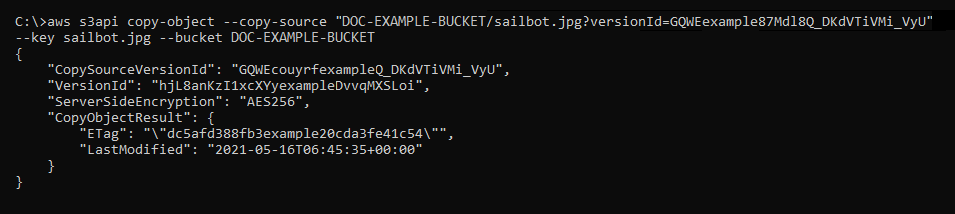
-
管理儲存貯體和物件
請依下列一般步驟來管理 Lightsail 物件儲存貯體:
-
了解 Amazon Lightsail 物件儲存服務中的物件和儲存貯體。如需詳細資訊,請參閱 Amazon Lightsail 中的物件儲存。
-
了解您可以在 Amazon Lightsail 中為儲存貯體提供的名稱。如需詳細資訊,請參閱 Amazon Lightsail 中的儲存貯體命名規則。
-
透過建立儲存貯體來開始使用 Lightsail 物件儲存服務。如需詳細資訊,請參閱在 Amazon Lightsail 中建立儲存貯體。
-
了解儲存貯體的安全最佳實務,以及可以為儲存貯體設定的存取許可。可以將儲存貯體中的所有物件設為公有或私有,也可以選擇將個別物件設為公有。也可以透過建立存取金鑰、將執行個體附接至儲存貯體以及授予對其他 AWS 帳戶的存取權,來授予對儲存貯體的存取權。如需詳細資訊,請參閱 Amazon Lightsail 物件儲存的安全最佳實務和了解 Amazon Lightsail 中的儲存貯體許可。
了解儲存貯體存取許可後,請參閱下列指南來授予對儲存貯體的存取權:
-
了解如何為儲存貯體啟用存取日誌記錄,以及如何使用存取日誌來稽核儲存貯體的安全性。如需詳細資訊,請參閱下列指南。
-
建立 IAM 政策以授予使用者在 Lightsail 中管理儲存貯體的功能。如需詳細資訊,請參閱在 Amazon Lightsail 中管理儲存貯體的 IAM 政策。
-
了解儲存貯體中物件的標記和識別方式。如需詳細資訊,請參閱了解 Amazon Lightsail 中的物件金鑰名稱。
-
了解如何在儲存貯體中上傳檔案及管理物件。如需詳細資訊,請參閱下列指南。
-
啟用物件版本控制功能來保留、擷取和恢復儲存貯體中所儲存每個物件的各個版本。如需詳細資訊,請參閱在 Amazon Lightsail 的儲存貯體中啟用和暫停物件版本控制。
-
啟用物件版本控制之後,可以還原儲存貯體中物件的先前版本。如需詳細資訊,請參閱還原 Amazon Lightsail 中儲存貯體內物件的舊版本。
-
監控儲存貯體的使用率。如需詳細資訊,請參閱在 Amazon Lightsail 中檢視儲存貯體的指標。
-
設定儲存貯體指標的警示,以便在儲存貯體的使用率超過閾值時收到通知。如需詳細資訊,請參閱在 Amazon Lightsail 中建立儲存貯體指標警示。
-
如果儲存空間和網路傳輸不足,請變更儲存貯體的儲存計畫。如需詳細資訊,請參閱在 Amazon Lightsail 中變更儲存貯體的計劃。
-
了解如何將儲存貯體連線至其他資源。如需詳細資訊,請參閱下列教學課程。
-
如果不再使用儲存貯體,請刪除它。如需詳細資訊,請參閱刪除 Amazon Lightsail 中的儲存貯體。